Как просмотреть сохраненный пароль в Microsoft Edge
Такое случается с лучшими из нас: иногда вы не можете вспомнить пароль к веб-сайту. К счастью, если вы ранее решили сохранить пароль в Microsoft Edge, вы можете легко восстановить его в Windows 10, Windows 11 или Mac. Вот как.
Сначала откройте Edge. Нажмите кнопку с многоточием (которая выглядит как три горизонтальные точки) в правом верхнем углу любого окна. В появившемся меню выберите «Настройки».
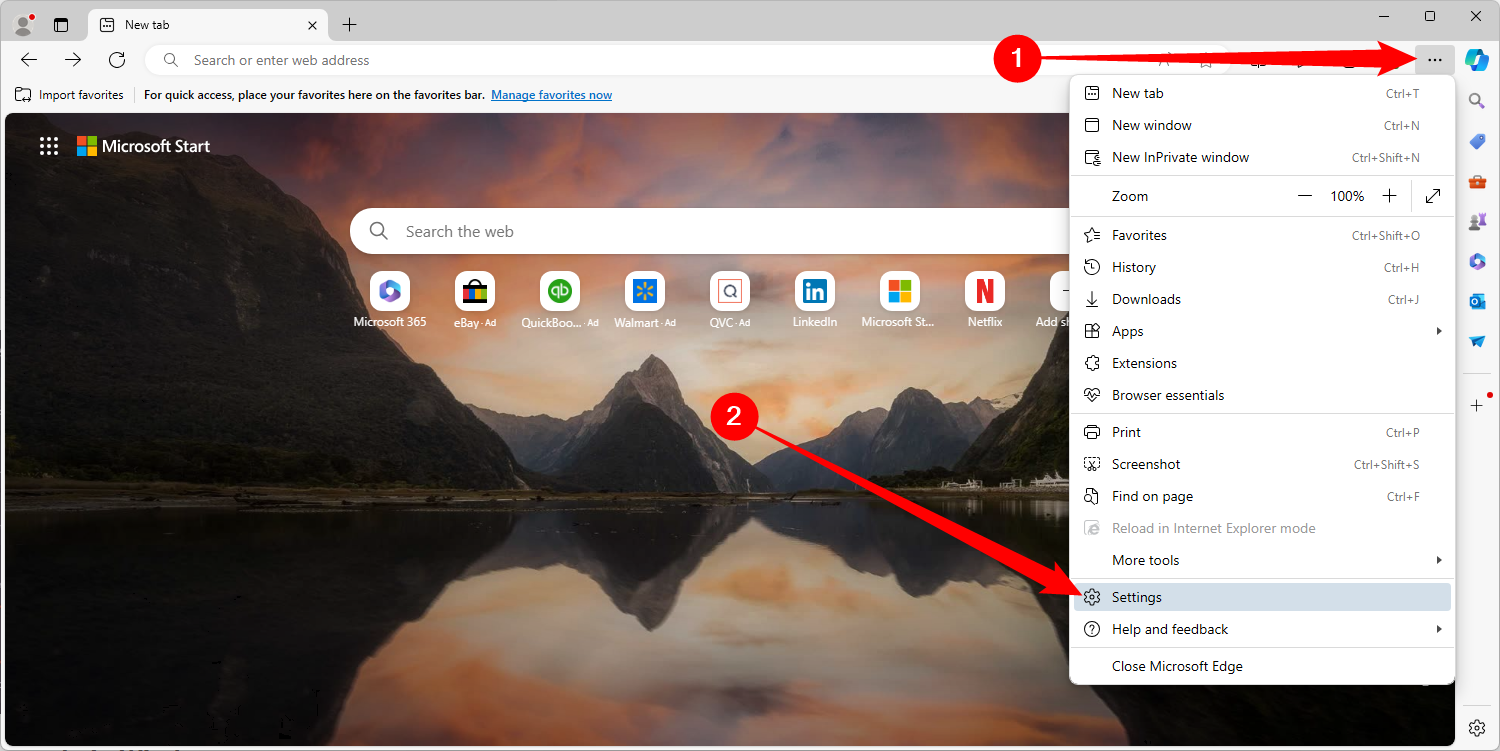
Программы для Windows, мобильные приложения, игры - ВСЁ БЕСПЛАТНО, в нашем закрытом телеграмм канале - Подписывайтесь:)
На экране «Настройки» убедитесь, что вы находитесь на вкладке «Профили», прокрутите вниз, пока не дойдете до раздела с надписью Microsoft Wallet, затем нажмите «Пароли».
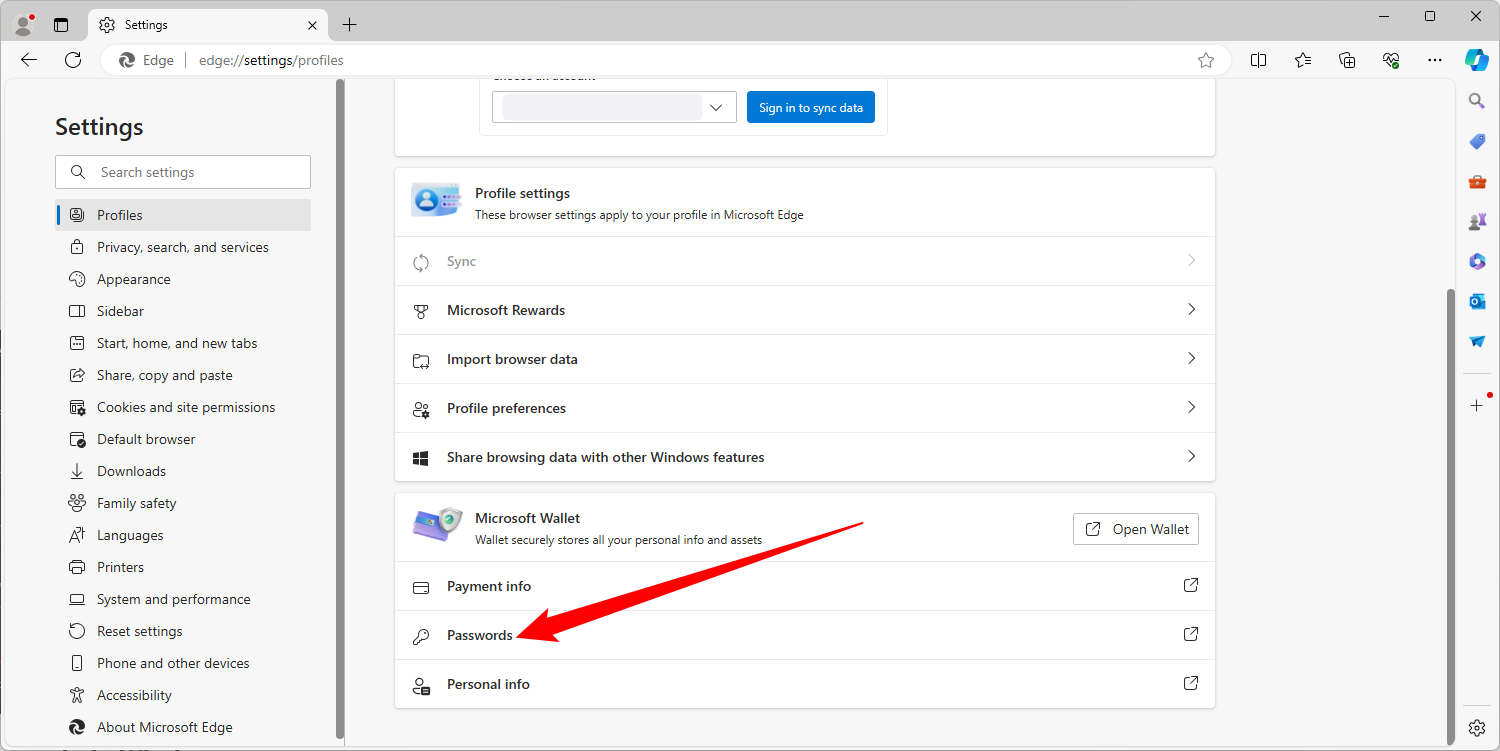
На экране «Пароли» вы увидите список всех веб-сайтов, для которых вы сохранили имя пользователя и пароль в Edge. Просмотрите список, найдите веб-сайт, для которого вам нужен пароль, затем щелкните его.
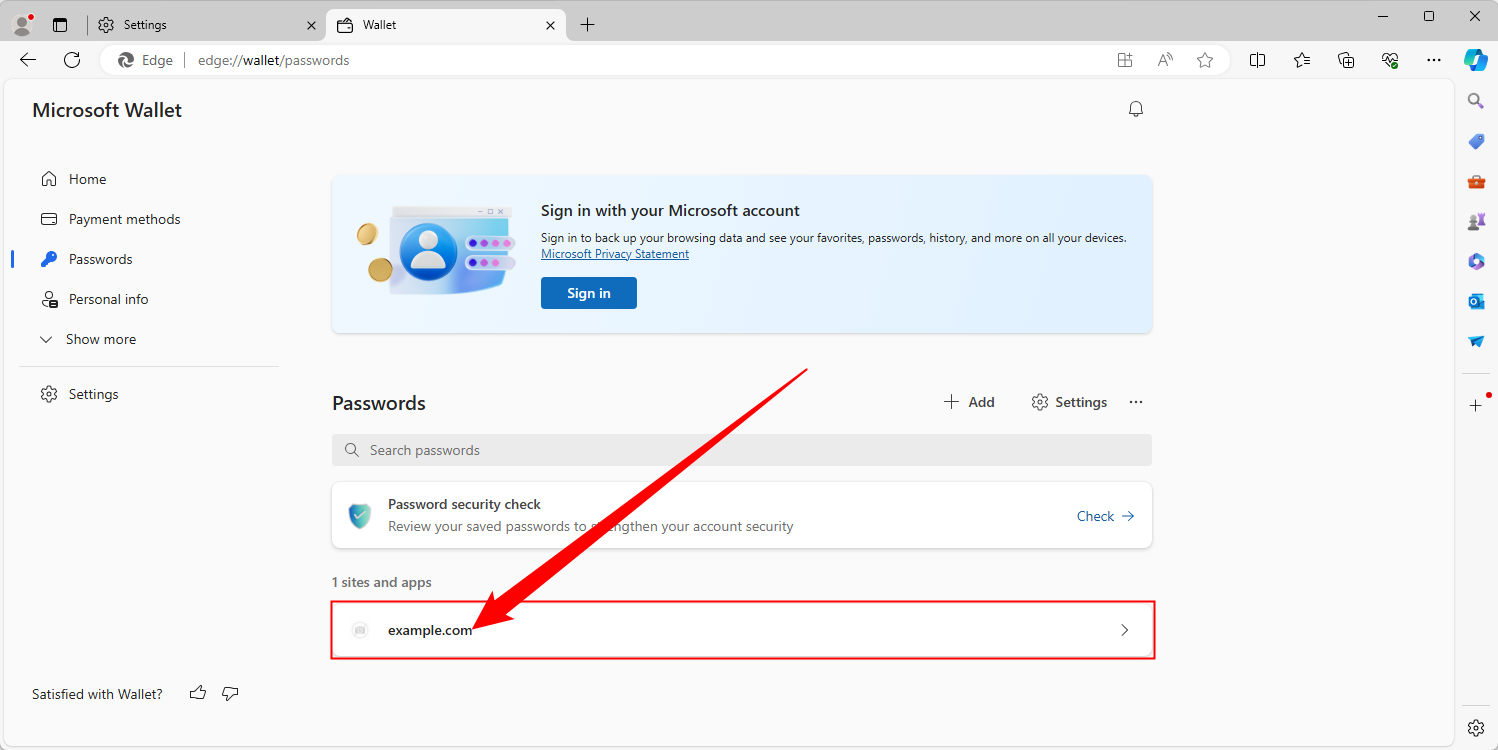
И в Windows, и в Mac появится всплывающее окно с просьбой подтвердить подлинность вашей системной учетной записи, прежде чем можно будет отобразить пароль. Введите пароль (или PIN-код), который вы используете для входа в свой компьютер, и нажмите «ОК».
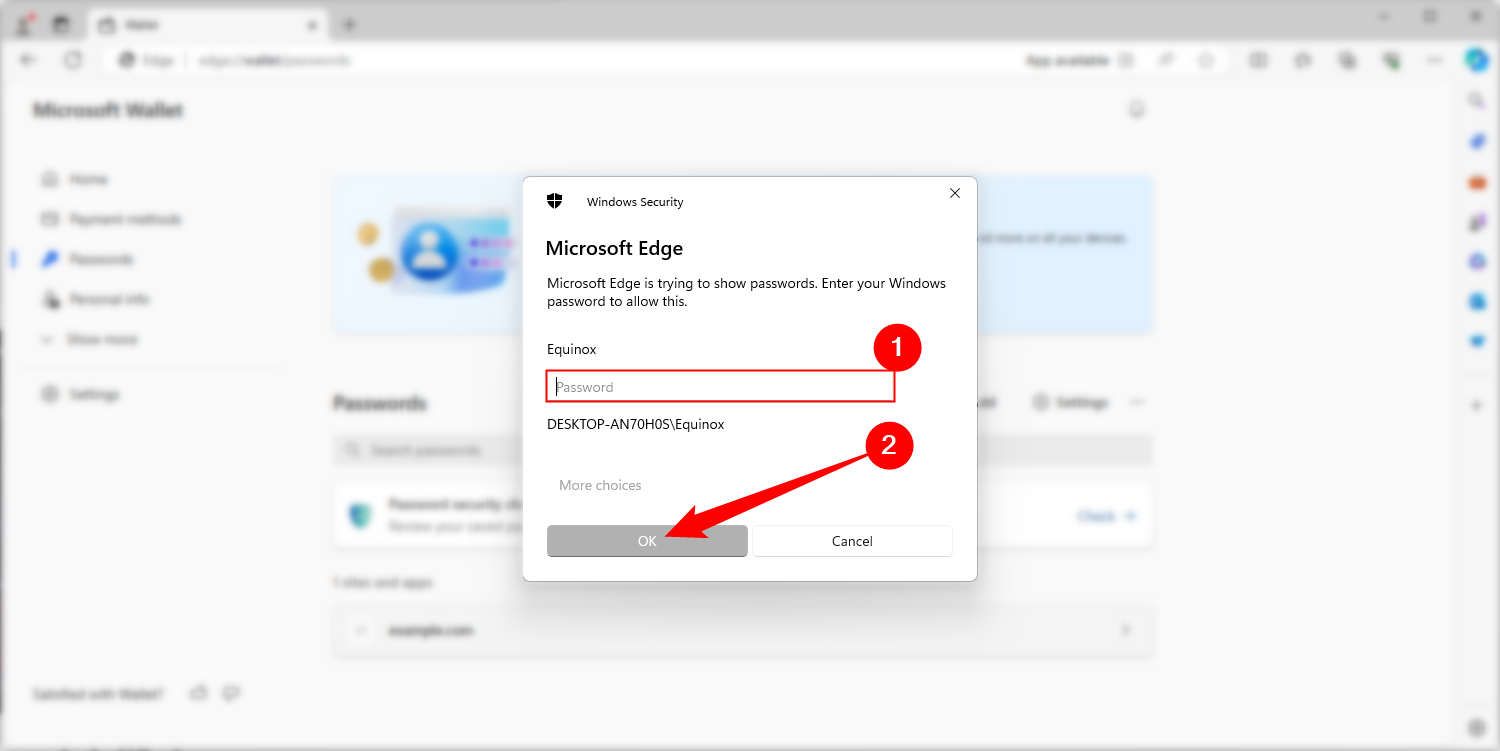
После того, как вы введете информацию о своей системной учетной записи, вы увидите свое имя пользователя (или адрес электронной почты, в зависимости от того, как веб-сайт обрабатывает вход в систему) и пароль, скрытые звездочками. Нажмите на маленький значок глаза рядом с паролем, чтобы увидеть его.
Приложите все усилия, чтобы запомнить его, пока это возможно, но не поддавайтесь желанию записать его на бумаге, потому что другие люди могут его найти. Если у вас обычно возникают проблемы с управлением паролями, обычно лучше использовать менеджер паролей.
Программы для Windows, мобильные приложения, игры - ВСЁ БЕСПЛАТНО, в нашем закрытом телеграмм канале - Подписывайтесь:)
